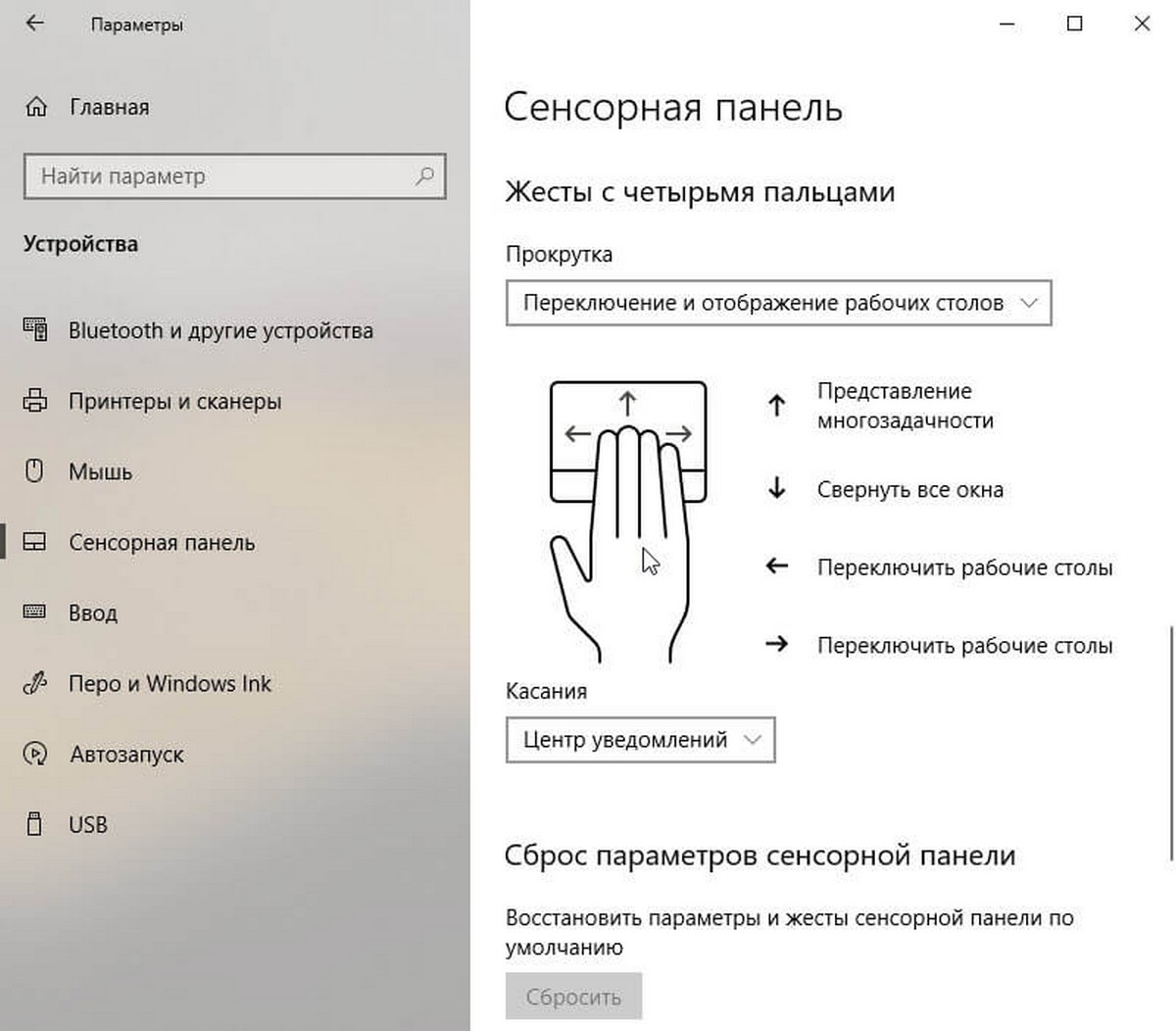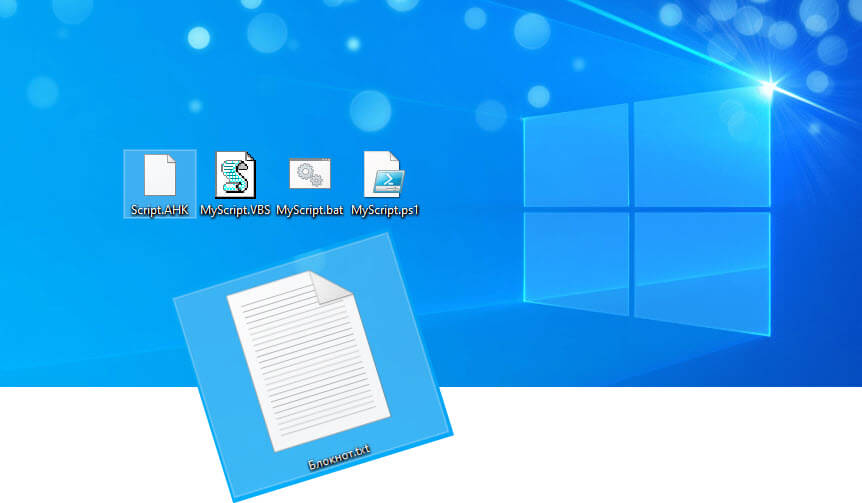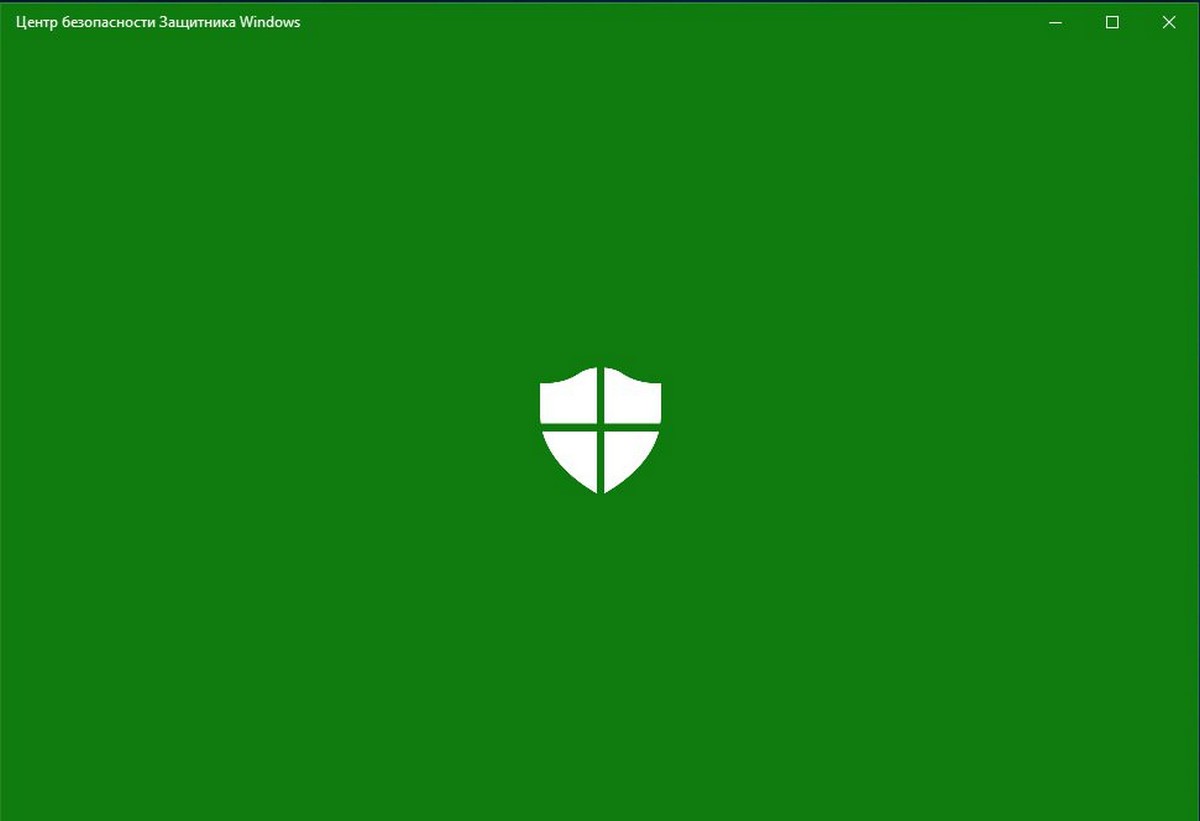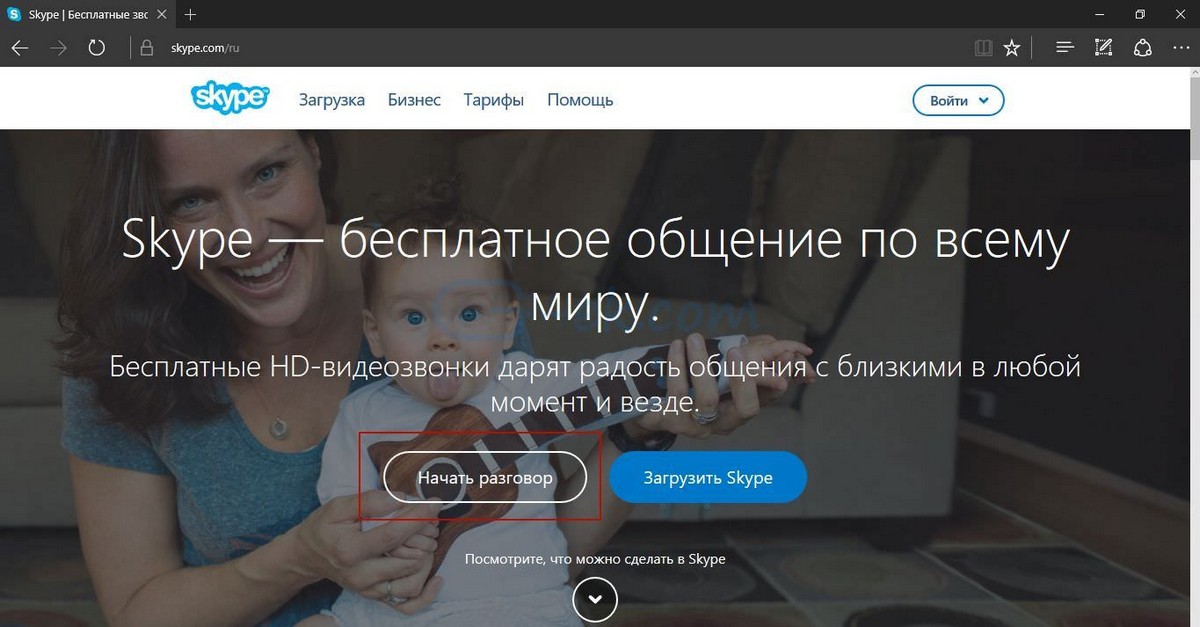Начиная с Windows 10 версии 1809, можно быстро сделать снимок области экрана. Благодаря усовершенствованиям, внесенных в Windows 10, это можно сделать без использования сторонних утилит. С помощью сочетания клавиш Win+ Shift+ S или при помощи специального ярлыка.
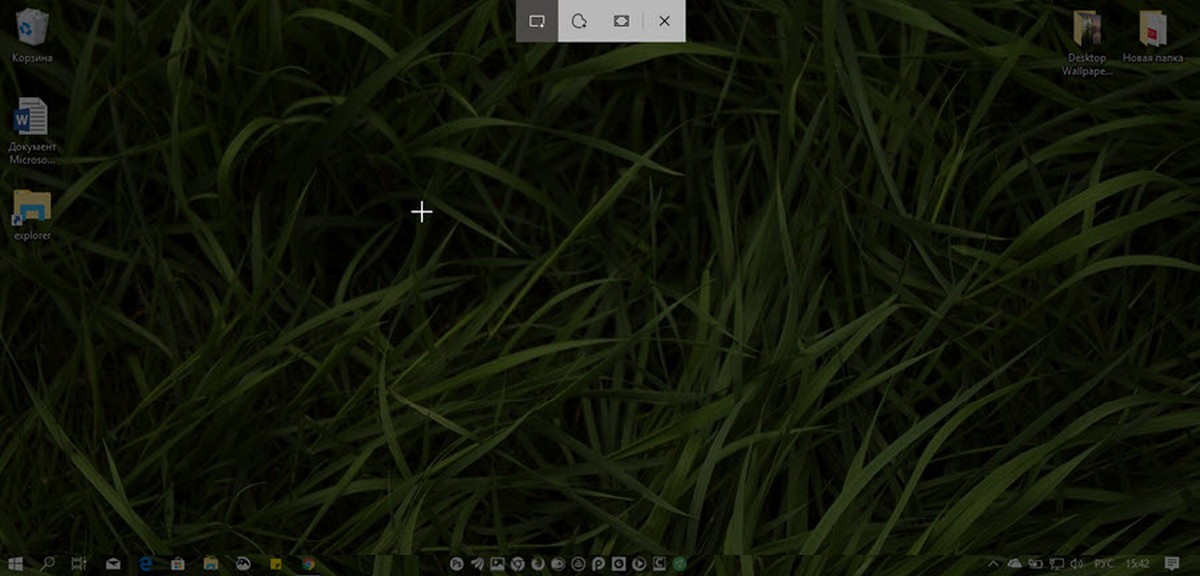
Сделать скриншот выделенной части экрана стало возможным благодаря обновленному приложению «Фрагмент экрана». Вы можете изменить форму используемого инструмента обрезки (прямоугольная или свободная форма) или выполнить полноэкранный захват.
Итак, вот как вы можете создать ярлык на рабочем столе, чтобы сделать захват определенной области экрана одним кликом мыши.
Ярлык инструмента «Фрагмент экрана» в Windows 10
- Чтобы создать ярлык для нового инструмента «Фрагмент экрана» в Windows 10, кликните правой кнопкой мыши пустое место рабочего стола и выберите в контекстном меню «Создать» - «Ярлык».
- В строку «Укажите расположение объекта», скопируйте и вставьте команду:
explorer.exe ms-screenclip:
и нажмите кнопку «Далее».
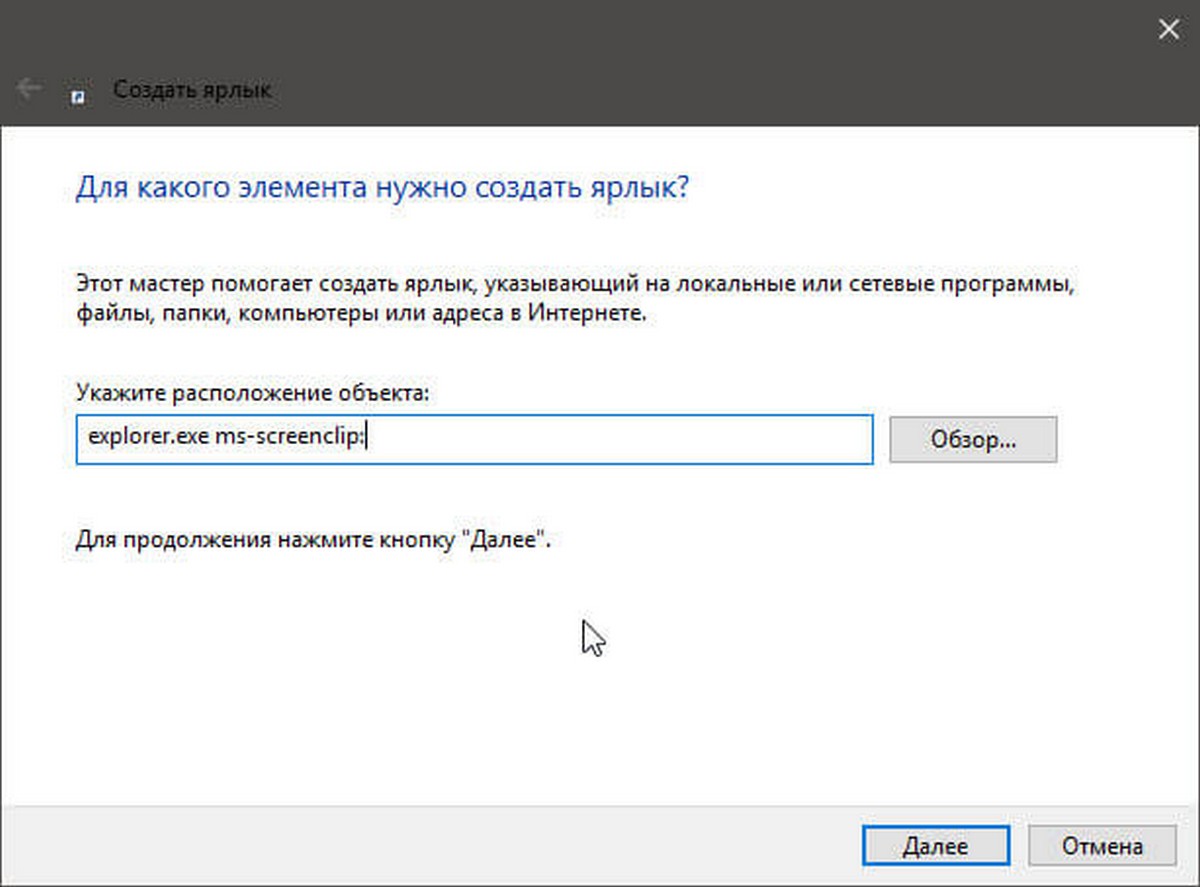
- В следующем окне введите желаемое имя для создаваемого ярлыка и нажмите «Готово».
При желании, вы можете изменить пользовательский значок для ярлыка.
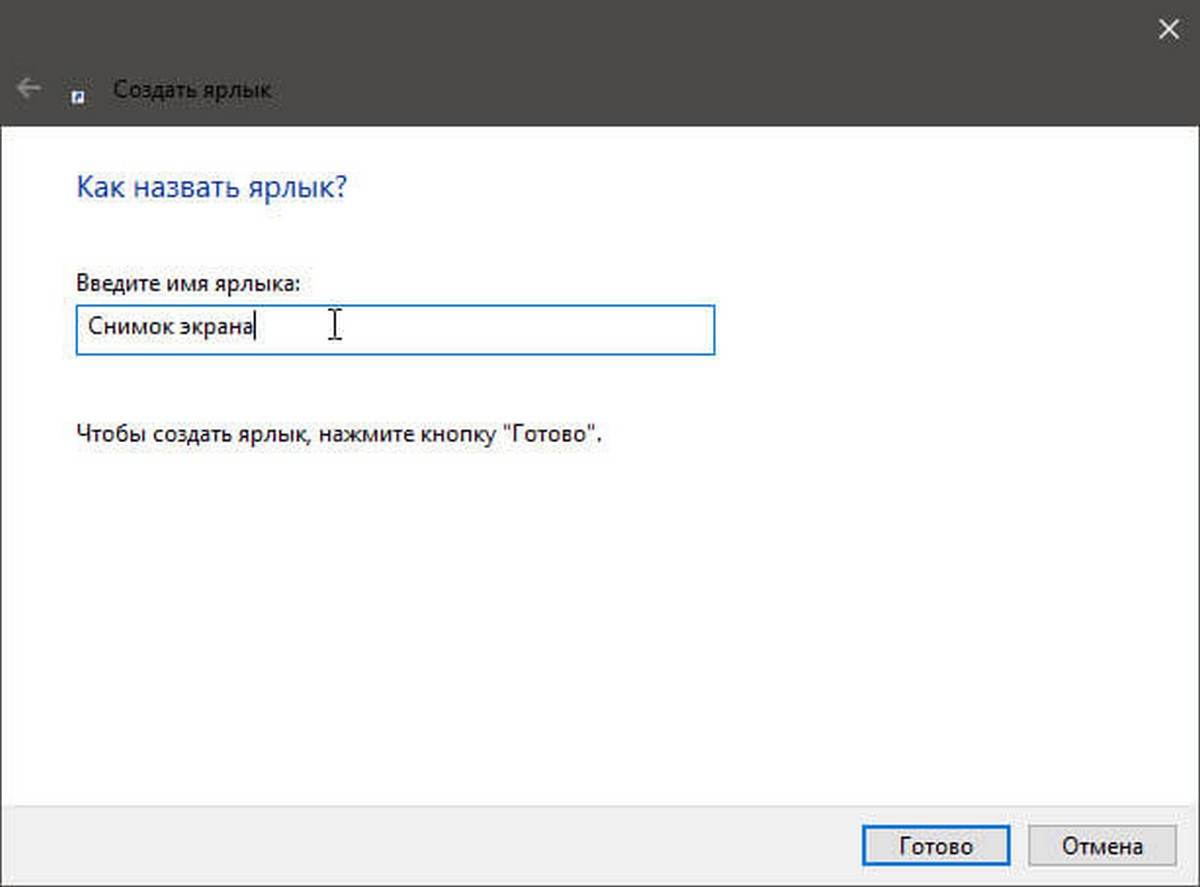
- После того, как вы запустите ярлык, вы сможете выбрать область, которая будет немедленно скопирована в буфер обмена. Вы можете Кликнуть на уведомлении в правом углу или открыть любое приложение, которое поддерживает редактирование изображений (например, Paint) и вставить снимок экрана.
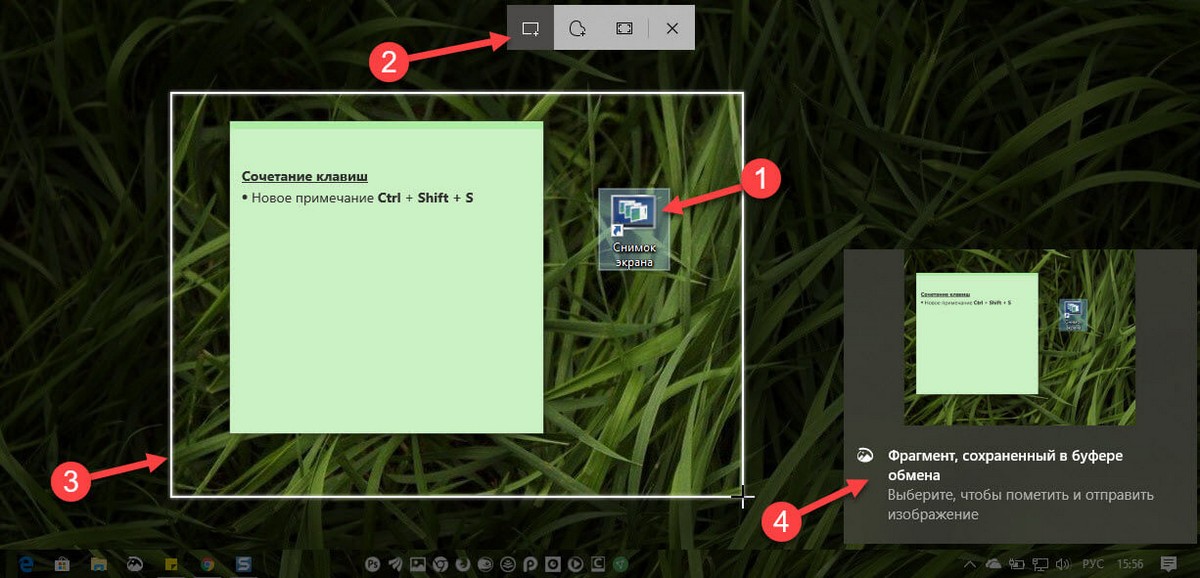
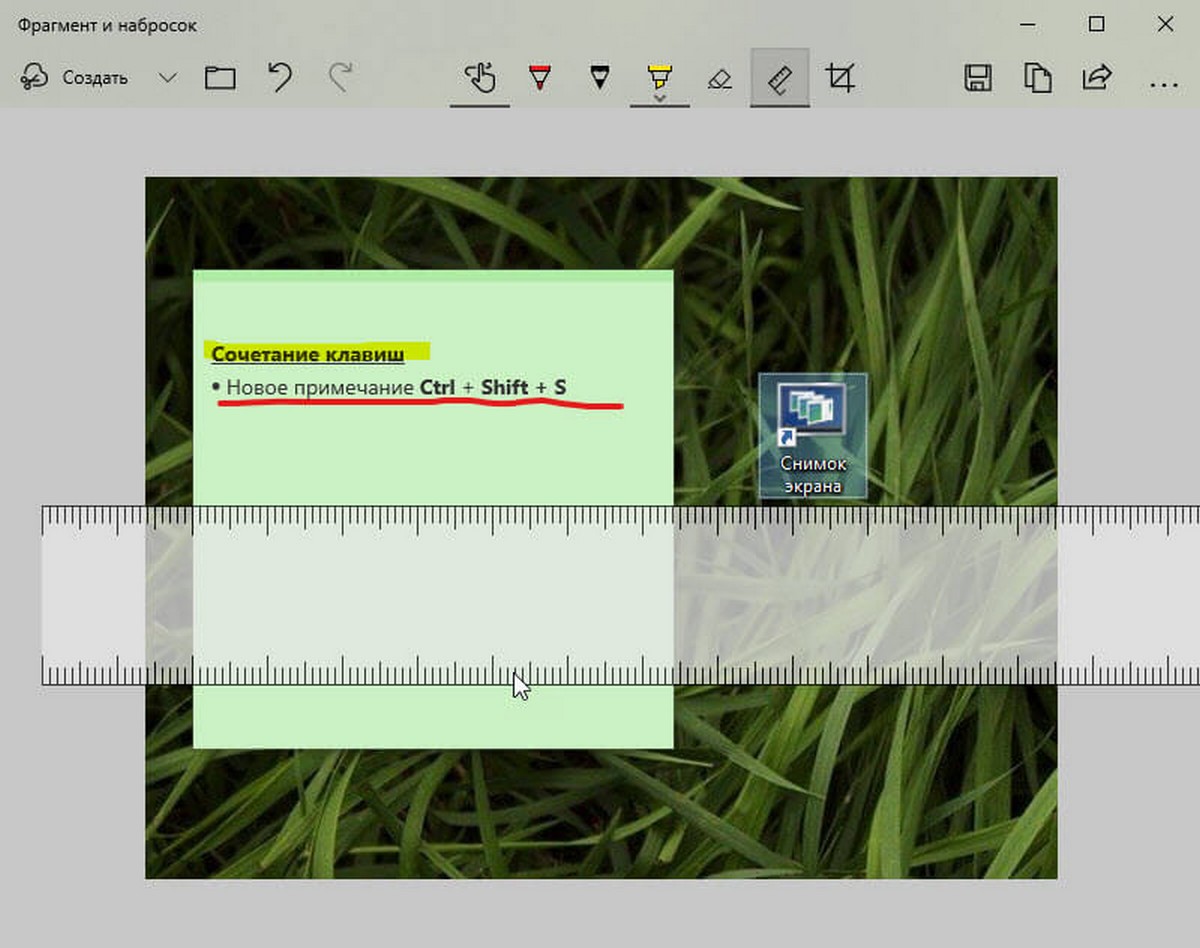
Полученный ярлык вы можете закрепить в меню «Пуск» или на панели задач.
Удобно при клике на уведомлении «Фрагмент сохранен в буфере обмена», получить возможность сохранить захваченную область экрана непосредственно в файл или изменить его в графическом редакторе. Во всяком случае, это большое улучшение, что делает функцию более привлекательной для конечного пользователя.
Рекомендуем: Сочетания клавиш для новой функции создания снимка фрагмента экрана - Screen Sketch.